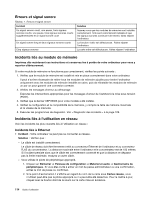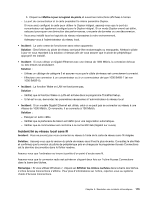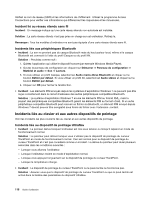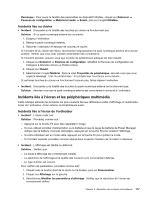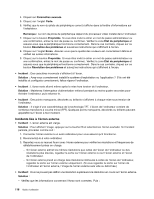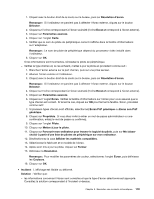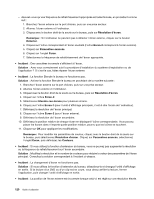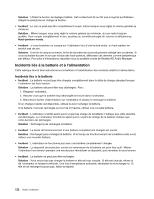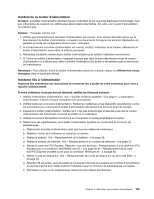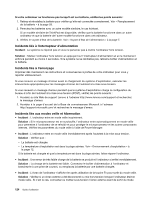Lenovo ThinkPad Edge E135 (French) User Guide - Page 137
confirmation, entrez le mot de passe ou confirmez
 |
View all Lenovo ThinkPad Edge E135 manuals
Add to My Manuals
Save this manual to your list of manuals |
Page 137 highlights
1. Cliquez avec le bouton droit de la souris sur le bureau, puis sur Résolution d'écran. Remarque : Si l'ordinateur ne parvient pas à détecter l'écran externe, cliquez sur le bouton Détecter. 2. Cliquez sur l'icône correspondant à l'écran souhaité (l'icône Ecran-2 correspond à l'écran externe). 3. Cliquez sur Paramètres avancés. 4. Cliquez sur l'onglet Carte. 5. Vérifiez que le nom du pilote de périphérique correct s'affiche dans la fenêtre d'informations sur l'adaptateur. Remarque : Le nom de pilote de périphérique dépend du processeur vidéo installé dans l'ordinateur. 6. Cliquez sur OK. Si les informations sont incorrectes, réinstallez le pilote de périphérique. - Vérifiez le type d'écran et, le cas échéant, mettez à jour le pilote en procédant comme suit : 1. Branchez l'écran externe sur le port d'écran, puis sur une prise secteur. 2. Allumez l'écran externe et l'ordinateur. 3. Cliquez avec le bouton droit de la souris sur le bureau, puis sur Résolution d'écran. Remarque : Si l'ordinateur ne parvient pas à détecter l'écran externe, cliquez sur le bouton Détecter. 4. Cliquez sur l'icône correspondant à l'écran souhaité (l'icône Ecran-2 correspond à l'écran externe). 5. Cliquez sur Paramètres avancés. 6. Cliquez sur l'onglet Ecran. Vérifiez la fenêtre d'informations sur l'écran pour vous assurez que le type d'écran est correct. Si tel est le cas, cliquez sur OK pour fermer la fenêtre. Sinon, procédez comme suit : 7. Si plusieurs types d'écran sont affichés, sélectionnez Ecran PnP générique ou Ecran non-PnP générique. 8. Cliquez sur Propriétés. Si vous êtes invité à entrer un mot de passe administrateur ou une confirmation, entrez le mot de passe ou confirmez. 9. Cliquez sur l'onglet Pilote. 10. Cliquez sur Mettre à jour le pilote. 11. Cliquez sur Parcourir mon ordinateur pour trouver le logiciel du pilote, puis sur Me laisser choisir à partir d'une liste de pilotes de périphérique sur mon ordinateur. 12. Désélectionnez la case Afficher les matériels compatibles. 13. Sélectionnez le fabricant et le modèle de l'écran. 14. Après avoir mis à jour le pilote, cliquez sur Fermer. 15. Définissez la Résolution. Remarque : Pour modifier les paramètres de couleur, sélectionnez l'onglet Ecran, puis définissez les Couleurs. 16. Cliquez sur OK. • Incident : L'affichage est illisible ou déformé. Solution : Vérifiez que : - les informations concernant l'écran sont correctes et que le type d'écran sélectionné est approprié. Consultez la solution correspondant à l'incident ci-dessus. Chapitre 9. Résolution des incidents informatiques 119